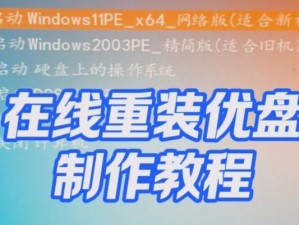在使用联想笔记本时,我们常常需要对U盘进行分区,以便更好地管理和利用存储空间。本文将详细介绍如何在联想笔记本上进行U盘分区,为读者提供简单易懂的教程。

为什么需要U盘分区
U盘分区可以帮助我们更好地管理数据,将不同类型的文件存储在不同的分区中,提高存取效率,并保护数据的安全性。
备份重要数据
在进行U盘分区之前,一定要备份重要的数据,以防止在操作过程中丢失。可以将需要保存的文件复制到计算机硬盘或其他外部存储设备中。
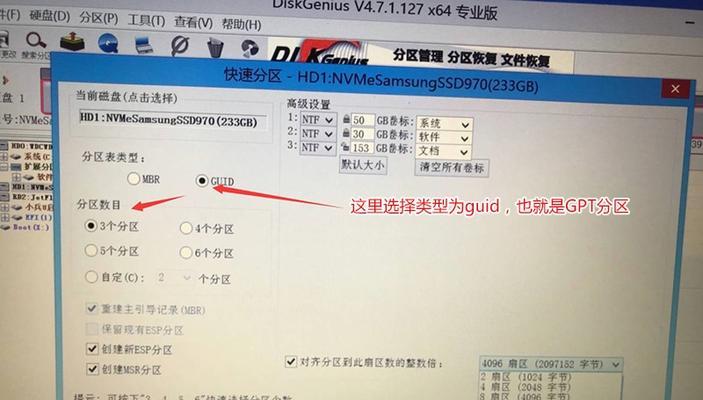
连接U盘并打开磁盘管理工具
将需要分区的U盘插想笔记本的USB接口,并打开磁盘管理工具。可以通过在Windows搜索栏中输入“磁盘管理”来快速找到该工具。
选择需要分区的U盘
在磁盘管理工具中,可以看到所有连接到联想笔记本的磁盘设备。找到需要分区的U盘,在磁盘列表中右键单击该盘符,选择“缩小卷”。
设置新的卷大小
在“缩小卷”对话框中,可以设置新的卷大小。根据自己的需求和U盘容量决定合适的大小。可以使用默认值,也可以手动输入新的大小。
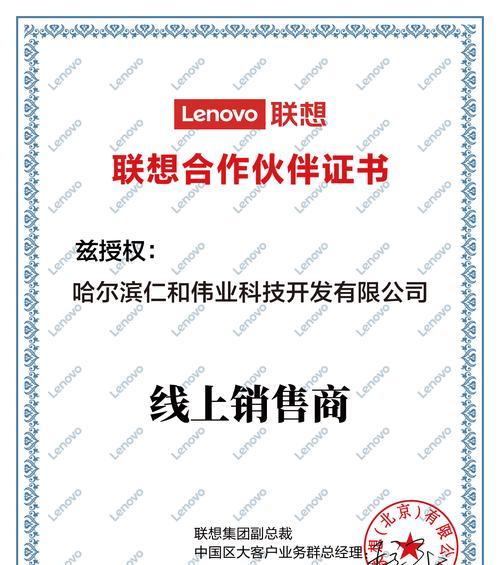
分配未分配的空间
完成上一步的设置后,点击“缩小”按钮,系统将会为新的分区分配未分配的空间。可以在磁盘管理工具中看到新分配出来的未分配空间。
创建新的简单卷
在未分配空间上右键单击,选择“新建简单卷”。按照向导提示,设置分区大小、文件系统类型等参数,并为新分区分配一个盘符。
格式化新分区
完成上一步后,系统会提示是否立即格式化新分区。选择“是”并按照提示进行格式化操作。格式化过程可能需要一段时间,请耐心等待。
分区成功
格式化完成后,新的分区就创建成功了。在磁盘管理工具中可以看到新的分区,并且可以在资源管理器中访问和管理该分区。
添加额外的分区
如果需要对U盘创建更多的分区,可以重复上述步骤。在磁盘管理工具中找到未分配空间并右键单击,选择“新建简单卷”,按照向导设置参数即可。
删除分区
如果需要删除已有的分区,可以在磁盘管理工具中找到对应的分区,右键单击选择“删除卷”。删除分区将会清除该分区中的所有数据,请谨慎操作。
注意事项
在进行U盘分区时,一定要注意备份重要数据,以免丢失。同时,不要随意删除分区,以免造成数据损失。在操作过程中,最好先阅读相关文档或咨询专业人士。
U盘分区教程
通过本文的教程,我们学会了如何在联想笔记本上进行U盘分区。只需要简单的几个步骤,就能轻松实现对U盘的分区和管理,提高文件存取效率和数据安全性。
U盘分区的优势与应用场景
U盘分区可以根据不同的需求和用途进行灵活的存储划分,提高使用效率。在工作中,可以将工作文件和个人文件分开存储;在学习中,可以将课件和资料分别存放。
探索更多U盘管理技巧
除了分区,U盘还有许多其他实用的管理技巧,如加密、压缩、格式转换等。感兴趣的读者可以继续深入学习,提升U盘的使用技能和效能。
通过本文的教程,我们可以轻松学会在联想笔记本上进行U盘分区。通过合理地分区管理,我们可以更好地利用U盘的存储空间,提高数据管理效率和安全性。同时,我们还介绍了备份重要数据、格式化分区等注意事项,以及一些相关的应用场景和扩展技巧。希望本文能够对读者有所帮助。